
相信不少朋友在安装雷电模拟器后,都想在模拟器上安装Magisk(面具),网上有很多加强版镜像号称自带Xposed框架,但是下载还原后镜象只有app 并没安装。这是应为在镜像在导出的时候并没有System分区数据。这里墨梅整理了一份雷电模拟器9安装Magisk的教程。
温馨提示
在教程开始之前需准备你的雷电模拟器和我版本一样。以免版本差异导致操作不一样。教程使用的是雷电9模拟器。使用雷电5的同学可以参考此教程安装。
9.0.19及之前版本的用户可根据教程安装,推荐使用自定义路径离线安装,可安装最新版并且永不失效
9.0.20及之后的版本,因模拟器内核修改,需要进行以下两步额外操作
模拟器设置>性能设置>磁盘共享设置为 System.vmdk 可写入
按照教程安装完毕后,不要关闭模拟器自带ROOT权限,直接重启模拟器,重启模拟器后,使用RE文件管理器等工具,删除 system/xbin/su 其实不删除也没什么,只是会弹异常不影响使用


一、Magisk(面具)安装教程
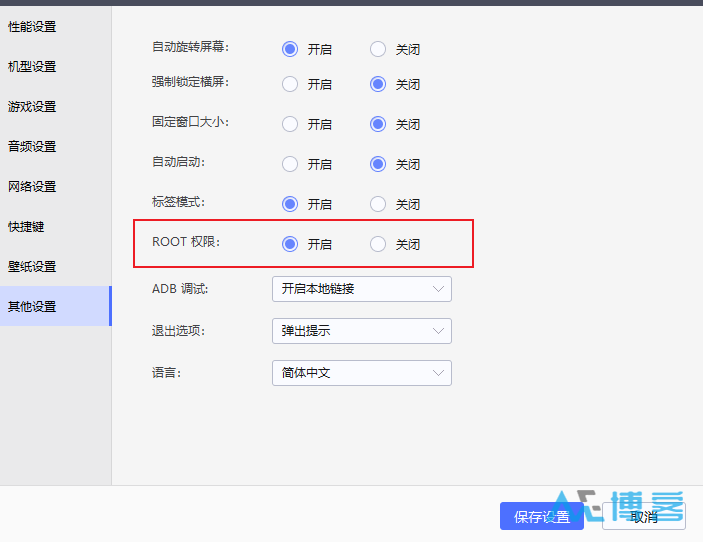
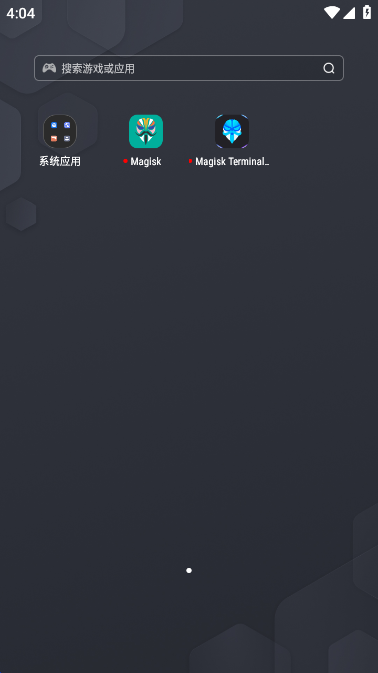
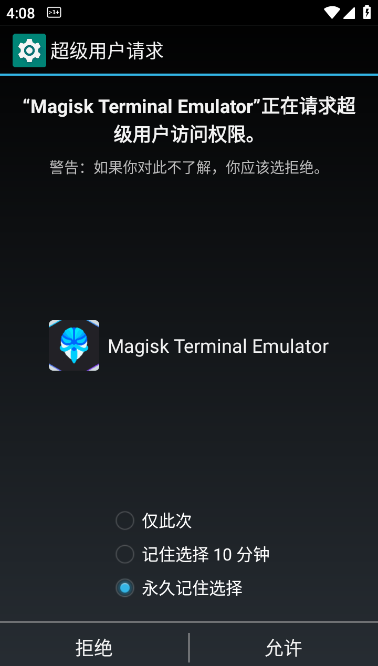
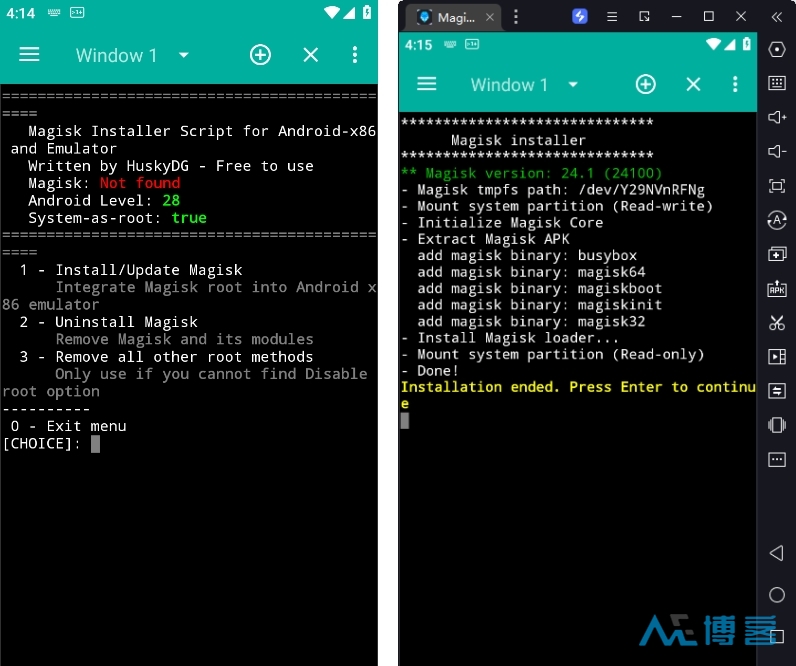
1.设置>其他设置>开启root权限(开梯子。不管用什么方法,反正要让模拟器能科学上网)
2.启动模拟器并安装Magisk Terminal Emulator.apk、Magisk.apk
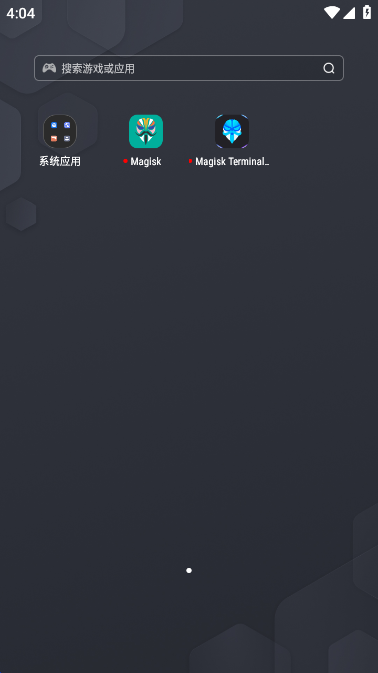
3.打开Magisk Terminal Emulator “M”——回车——Y——回车——超级用户授权允许
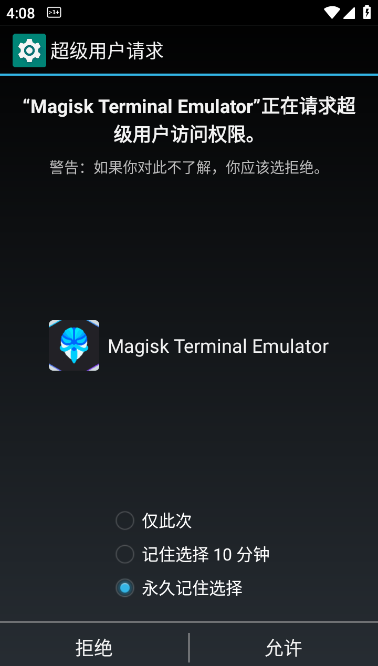
4. 1——回车——1——回车——等待下载——1——回车

5.设置>其他设置>关闭root权限并重启模拟器安装完成
可使用资源文件自带的app-debug.apk(v25.2-debug)版本,也可以自行下载其他离线版
1.设置 > 其他设置 > 开启root权限,复制app-debug.apk到共享目录

2.启动模拟器并安装Magisk Terminal Emulator.apk、Magisk.apk
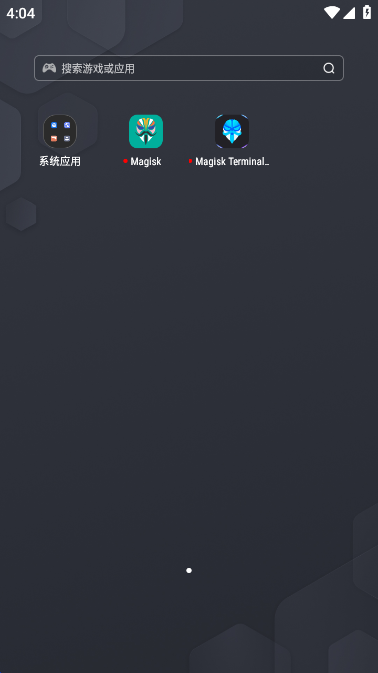
3.打开Magisk Terminal Emulator m——回车——Y——回车—— 超级用户授权允许
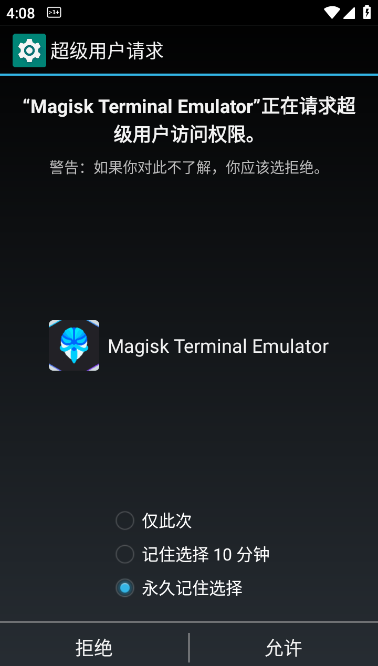
4. 1——回车——X——回车—— 输入/sdcard/Pictures/app-debug.apk ——回车——1——回车

5.设置 > 其他设置 > 关闭root权限 并重启模拟器 安装完成
二、Lsposed 安装教程
1、安装之前需要把附件内 LSPosed-v1.8.3-6552-zygisk-release.zip 压缩包复制到共享文件内
2、打开Magisk——设置——开启Zygisk

3、返回Msgisk 主页——点击右下角模块——本地安装——选择刚刚复制到共享目录的LSPosed-v1.8.3-6552-zygisk-release.zip压缩包刷入——完成后重启模拟器

4、重启完成后安装附件包里的 LSPosed manager.apk ,整个教程到此就结束了

参考资料(均为GitHub 可自行下载 无法访问的请好好反思)
Magisk Manager(magisk管理器App)
https://github.com/topjohnwu/Magisk
Magisk Terminal Emulator(已停止更新,旧版可用,新版使用Magisk-delta代替)
https://github.com/HuskyDG/MagiskOnEmu
Msgsk-delta
https://huskydg.github.io/magisk-files/
LSPosed(新版框架之一 同太极、EDxposed等)
https://github.com/LSPosed/LSPosed
Magisk(离线文件)
https://github.com/topjohnwu/magisk-files
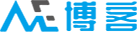


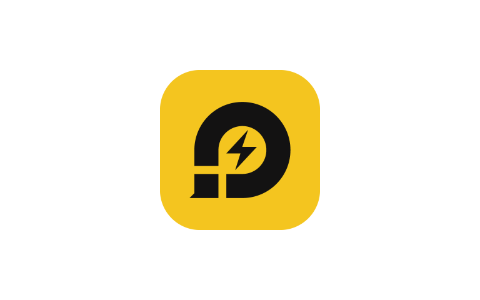



 酷盾安全提供加速服务
酷盾安全提供加速服务
